Word显示更改痕迹的简单操作
时间:2022-10-26 13:27
想知道Word显示更改痕迹的简单操作吗?下面就是小编整理的Word显示更改痕迹的操作教程,赶紧来看看吧,希望能帮助到大家哦!
Word显示更改痕迹的简单操作

1、打开一个经过修改过的word文档,如图,
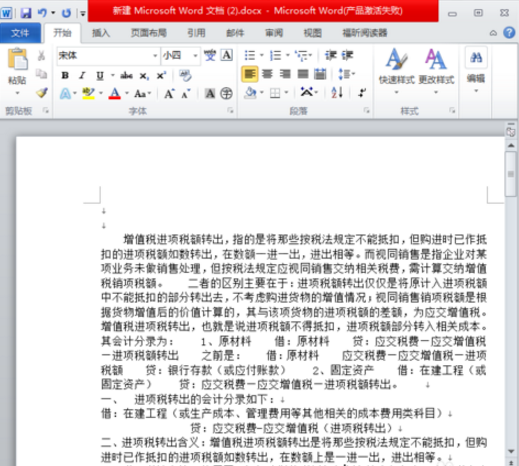
2、在工具栏里点击“审阅”,如图,
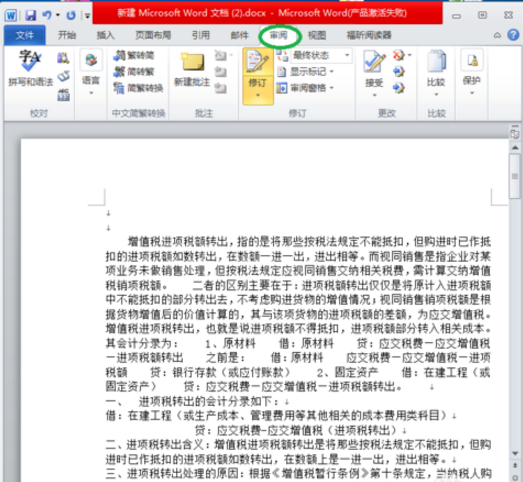
3、点击最终状态里的最终“显示标记”,如图,
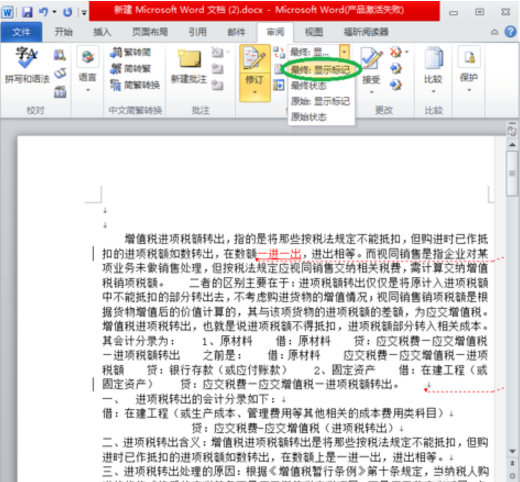
4、文档正文中显示修改后的文字,如图,
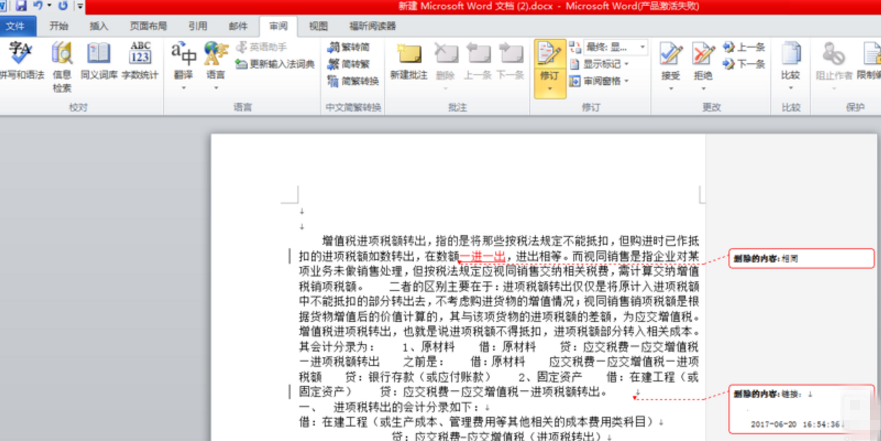
5、点击最终状态里的原始“显示标记”,如图,
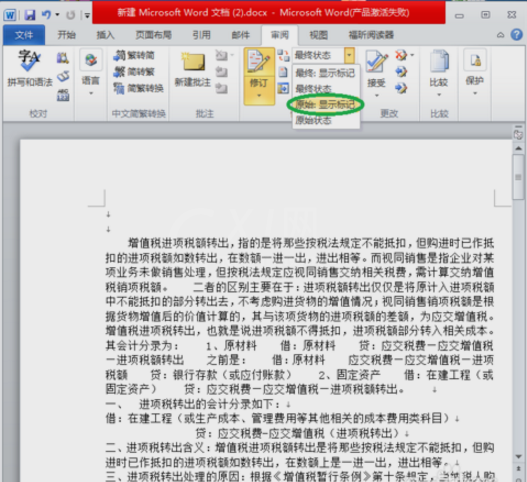
6、文档正文中显示删除的文字,并显示插入的文字,
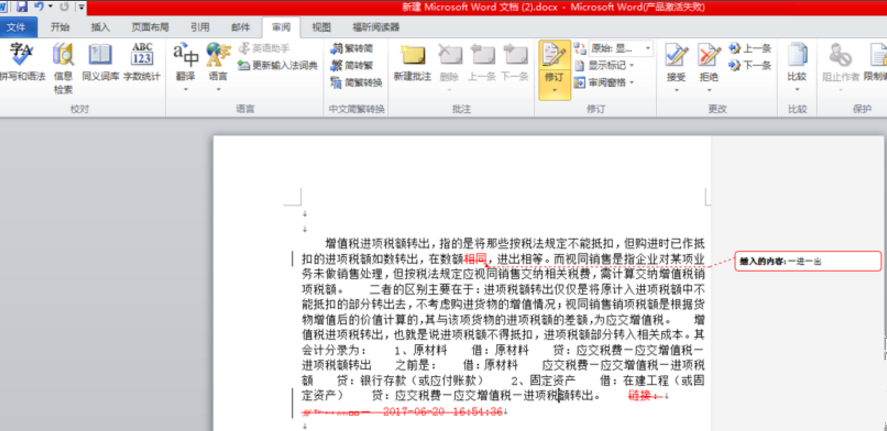
7、如果查看完修改痕迹,同意修改后的内容了,可以点击“接受”中的“接受对文档的所有修订”,
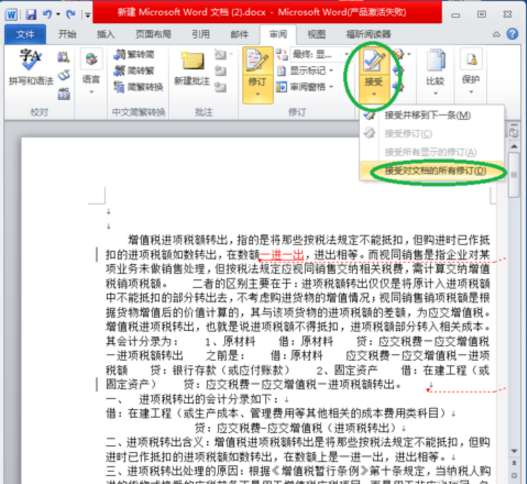
8、修订完后再点击最终状态里的“最终(显示标记)”,这时就不会出现修改痕迹了,如果想要一直保留修改痕迹,则不能点接受修订。
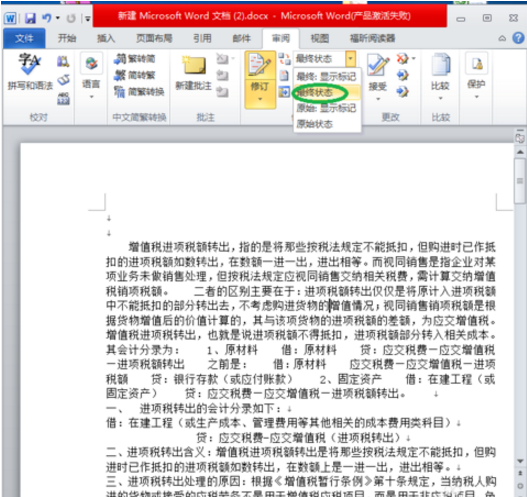
上文就讲解了Word显示更改痕迹的简单操作,希望有需要的朋友都来学习哦。



























